К табличной части справочников, документов и других объектов можно применить такое же условное оформление, как и к динамическому списку. Но в отличие от динамического списка, где настройка списка доступна и в пользовательском режиме, сделать это можно только в режиме конфигуратора или из встроенного языка.
Для этого нужно использовать свойство УсловноеОформление формы.
Например, нужно оформить строки табличной части приходной накладной так, чтобы строки с суммой больше 30000 были выделены желтым фоном, а ячейки Товар и Количество строк табличной части с количеством больше единицы были выделены красным текстом.
Выполним условное оформление интерактивно. Создадим форму документа ПриходнаяНакладная, выделим корень элементов формы (строку Форма) и откроем ее свойства. В строке УсловноеОформление нажмем ссылку Открыть.
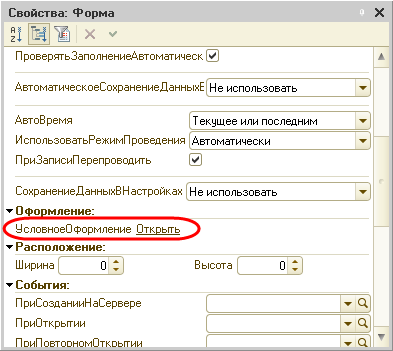
В появившемся окне Настройка условного оформления нажмем кнопку Добавить.
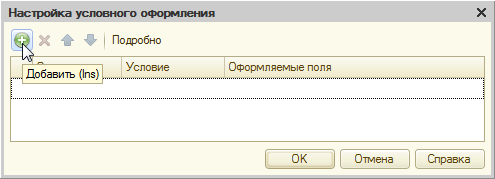
Сначала укажем Оформление для выделения полей. Нажмем кнопку выбора в поле Оформление и установим желтый цвет фона.
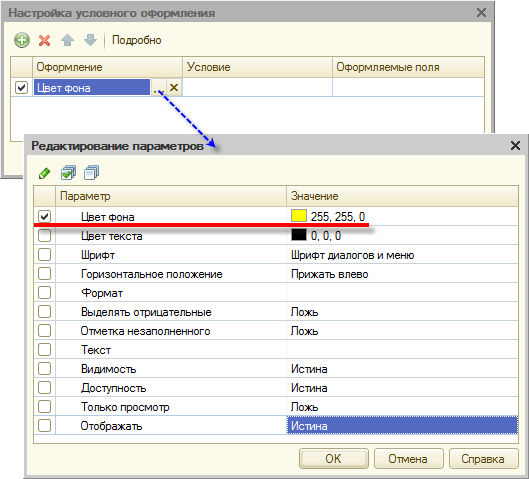
Затем укажем условие, при наступлении которого будет применяться оформление, то есть когда фон строк табличной части будет желтым.
Нажмем кнопку выбора в поле Условие и в появившемся окне добавим Новый элемент отбора. Для этого нажмем на кнопку Добавить - Новый элемент и укажем:
- в графе Левое значение – поле табличной части Объект.Товары.Сумма,
- в графе Вид сравнения – Больше,
- а в графе Правое значение выберем 30000.
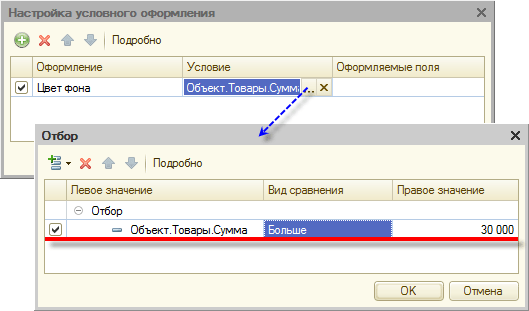
Затем укажем список оформляемых полей. В отличии от оформления динамического списка, построенного на системе компоновки данных, если мы хотим выделить полностью строку, здесь нужно перечислить все поля строки табличной части.
Нажмем кнопку выбора в поле Оформляемые поля, затем нажмем Добавить и добавим поочередно все поля табличной части в список оформляемых полей.
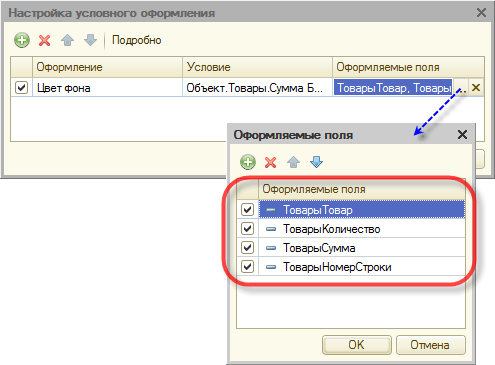
Затем создадим еще одно условие для полей табличной части Товар и Количество, чтобы цвет текста этих полей был красным, в случае если значение в поле Количество больше единицы.
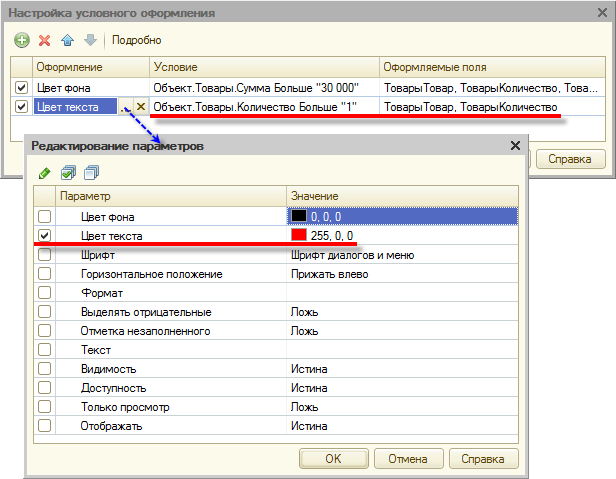
Таким образом, мы добились требуемого оформления табличной части формы документа ПриходнаяНакладная.
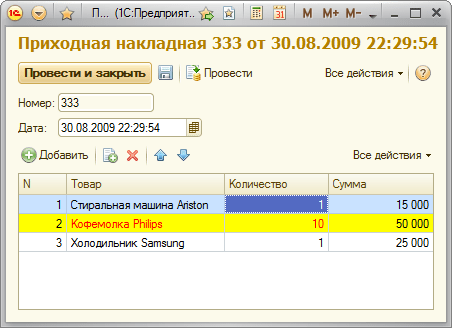
Заметим, что подобным образом можно оформить не только строки табличной части, но и все поля документа.
По условию можно оформить также и строки списка документов или других объектов конфигурации. Для этого можно использовать УсловноеОформление списка. Подробнее можно прочитать в вопросе Как раскрасить строки списка по некоторому условию?